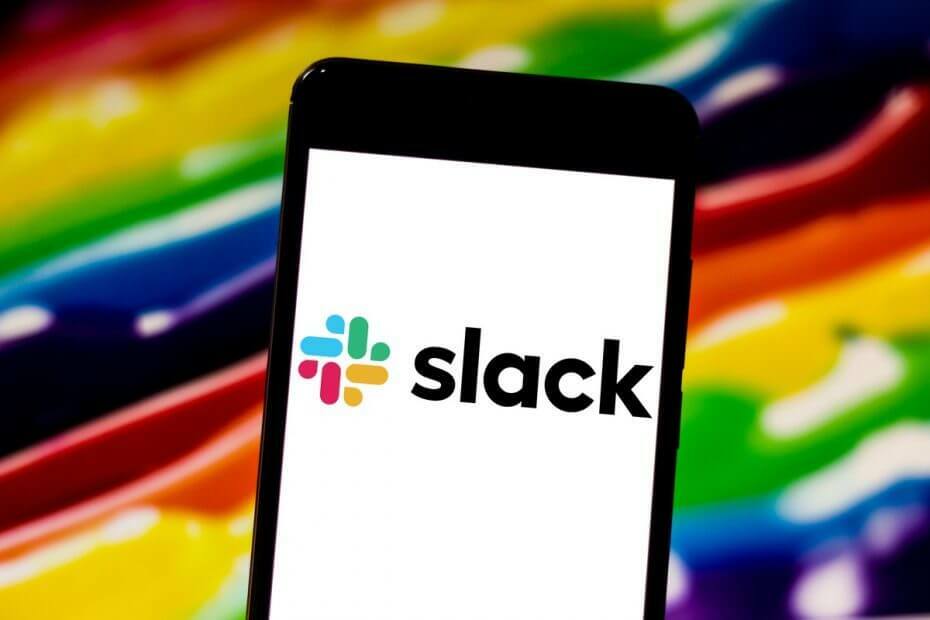- Slack je jedným z najlepších softvérov na spoluprácu pre malé i veľké tímy na trhu.
- Ak chcete zistiť, prečo sa Slack nemôže pripojiť k internetu, skontrolujte internetové pripojenie a spustite test pripojenia Slack.
- Ak sa chcete dozvedieť viac informácií o Slacku, odporúčame vám pozrieť si našu ponuku softvér na zvýšenie produktivity hub pre viac informácií.
- Ďalšie informácie o problémoch so Slackom nájdete na našich stránkach Sekcia chýb pri uvoľnení pre podrobnejšie informácie.

Tento softvér udrží vaše ovládače v prevádzke a zaistí vám tak bezpečnosť pred bežnými chybami počítača a zlyhaním hardvéru. Skontrolujte všetky svoje ovládače teraz v 3 jednoduchých krokoch:
- Stiahnite si DriverFix (overený súbor na stiahnutie).
- Kliknite Spustite skenovanie nájsť všetky problematické ovládače.
- Kliknite Aktualizácia ovládačov získať nové verzie a vyhnúť sa poruchám systému.
- DriverFix bol stiahnutý používateľom 0 čitateľov tento mesiac.
Problémom s ochabnutým pripojením sa nedá vyhnúť, ak máte bolestivo pomalé alebo nespoľahlivé pripojenie k internetu.
Sú chvíle, kedy je Slack skutočne nefunkčný a problémy s pripojením pochádzajú z ich serverov, ale nemusí sa vám páčiť to, čo sa chystáte prečítať.
Hlavný dôvod vašich problémov s pripojením Slack nesúvisí s ich infraštruktúrou, ale spočíva skôr vo vašom internetovom pripojení.
Riešenie neodoslaných správ alebo hovorov Slack, pri ktorých sa zvuk často zapína a vypína, nie je scenárom, ktorého súčasťou chcete byť príliš dlho.
Neočakávate, že to z tejto populárnej aplikácie na zasielanie správ a spoluprácu získate každý deň, ale teraz nie je čas na stratu trpezlivosti.
V tomto článku sa chystáme preskúmať niektoré z najlepších spôsobov riešenia problémov s pripojením Slack.
Čo môžem urobiť, ak sa Slack nepripojí k internetu?
1. Skontrolujte svoje internetové pripojenie

- Otvorte ľubovoľnú inú webovú stránku.
- Ak sa táto webová stránka nenačíta, obnovte svoje internetové pripojenie.
- Skúste Slack načítať znova.
Znie to dosť jednoducho, ale v niektorých prípadoch môže byť dôvodom, prečo sa Slack nepripojí k internetu, vaše internetové pripojenie.
2. Spustite test pripojenia Slack
- Prihláste sa do svojho pracovného priestoru Slack.
- Prístup Slack testovacia stránka skontrolovať spojenia.

- Pod Webové zásuvky V tejto časti nájdete výsledky pre obe WebSocket (flanel [primárny]) a WebSocket (flanel [záloha]).
- Úspešný test odhalí ikona začiarknutého kruhu.
- Neúspešný test zobrazí namiesto ikona varovania.
- V prípade akýchkoľvek chýb kontaktujte svojho správcu siete alebo poskytovateľa internetových služieb.
Máte problémy so Slackom? Možno budete chcieť zvážiť použitie iného softvéru na spoluprácu
3. Vymažte vyrovnávaciu pamäť
- Otvor Slack aplikácia
- Kliknite Pomoc na paneli s ponukami v počítači.
- Vyberte Riešenie problémov.
- Kliknite Vymažte vyrovnávaciu pamäť a reštartujte.

Po vyčistení vyrovnávacej pamäte skontrolujte, či má Slack stále problémy s pripojením k internetu.
4. Upravte svoj proxy, aby bolo pripojenie k Slacku otvorené
- Navštívte Stránka s povolenou URL.

- Tu musíte pridať všetky uvedené na bielu listinu URL.
- Navštívte túto stránku z každého pracovného priestoru, ak vaše prostredie vyžaduje prístup k viacerým pracovným priestorom alebo organizáciám.
- Potom overte, či je váš server proxy spustený Dešifrovanie SSL.
- Ak je, je čas vylúčiť nasledujúce domény: * .slack-msgs.com wss-primary.slack.com wss-backup.slack.com wss-mobile.slack.com.
Pamätajte vždy na to, že proxy a firewally sa často sťažujú na spojenie medzi servermi pre zasielanie správ Slack a aplikáciami členov.
Môže to byť tak v prípade, že v našom teste pripojenia Slack došlo k zlyhaniu WebSocket, alebo ak je nemožné sa pripojiť z konkrétneho miesta.
5. Zhromažďujte a odosielajte protokoly siete
- Otvor Slack aplikácia
- Kliknite Pomoc na paneli s ponukami v počítači.
- Vyberte Riešenie problémov.
- Vyberte ikonu Reštartujte a zhromažďujte protokoly siete možnosť.
- Po reštartovaní aplikácie problém zopakujte.
- Ukončite a reštartujte Slack ešte raz.
- Je čas poslať Slackovi e-mail na adresu [email protected] so súborom Net Log alebo použiť kontakt formulár.

Poznámka: Názov súboru musí začínať net-logom.
Dúfame, že sa vám v tejto príručke podarilo vyriešiť problémy s pripojením Slack spôsobené samotným internetom, antivírusom softvér alebo nastavenia zabezpečenia, prerušenie poskytovania služieb tretích strán alebo chyby v úložisku aplikácií alebo v aplikácii Slack servery.
Poznáte nejaké alternatívne riešenia? Stačí zaznieť v komentároch nižšie.
často kladené otázky
Slack sa používa na okamžitú komunikáciu, zdieľanie súborov a spoluprácu medzi členmi vášho tímu.
Ak sa Slack nepripojí, najpravdepodobnejším problémom je vaše internetové pripojenie. Ak vaše internetové pripojenie funguje, spustite test pripojenia Slack a vymažte vyrovnávaciu pamäť Slack.
Slack je služba online, ktorá vyžaduje aktívne pripojenie k internetu, Wi-Fi alebo Ethernet.
Najbežnejšou príčinou tohto problému je vaše internetové pripojenie. Ak je program Slack pomalý, uistite sa, že na pozadí nemáte spustené žiadne sťahovania.
![OnlyOffice: Jediná kancelária pre vašu spoločnosť [Recenzia]](/f/50c3733f4627922044a6e07589197f5f.jpg?width=300&height=460)